有的win11用户想要修改电脑的用户文件夹名称,但是不知道怎么操作。其实方法很简单的,大家需要先打本地组策略编辑器,然后依次打开Windows设置、安全设置、本地策略、安全选项,之后就能在右侧界面看到“账户:重命名系统管理员账户”,在打开的窗口中就能修改用户文件夹的名字了。
win11用户文件夹怎么改名字:
1、按下键盘“Win+R”组合键。
2、在其中输入“gpedit.msc”回车打开组策略编辑器。
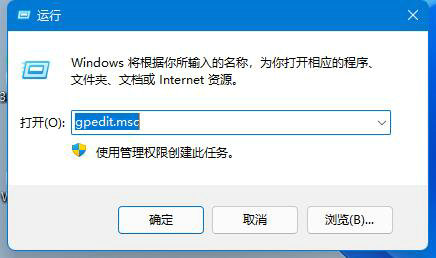
3、展开“windows设置”下的“安全设置“。
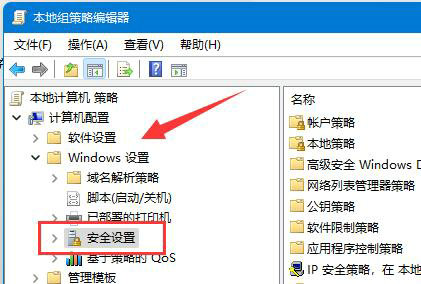
4、打开“本地策略”中的“安全选项”。
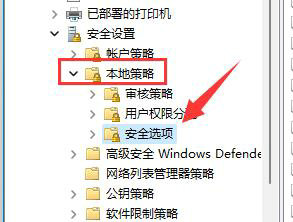
5、双击打开右边的“账户:重命名系统管理员账户”策略。
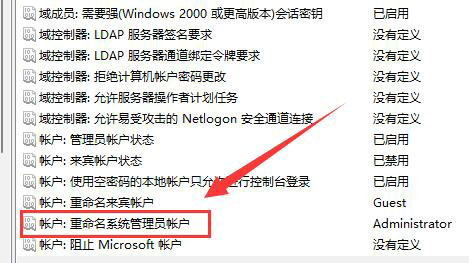
6、在下方输入想要修改的文件夹名称再点击“确定”保存即可。
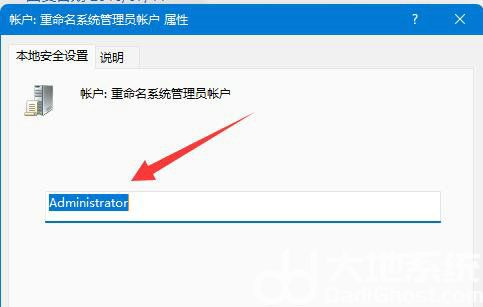
修改用户文件夹名称可能会导致某些软件无法使用,因此建议大家最好选择新建一个用户而不是修改用户文件夹。